
MP4 Dosyaları iPhone'a Nasıl Aktarılır: 5 Basit ve Hızlı Yol

Bilgisayarınızda heyecan verici MP4 videolarınız veya filmleriniz varsa ve bunları daha sonra iPhone'unuzda izlemek veya yedek olarak saklamak istiyorsanız, MP4 dosyalarını iPhone'unuza aktarmanın mümkün olup olmadığını merak ediyor olabilirsiniz.
Cevap evet! Bu yazıda, özellikle büyük boyutlu videoları aktarmak için, MP4 videolarınızı PC veya Mac iPhone'unuza kaydetmenin 5 basit ve güvenilir yöntemini göstereceğiz. İhtiyaçlarınıza en uygun çözümü bulmak için okumaya devam edin!
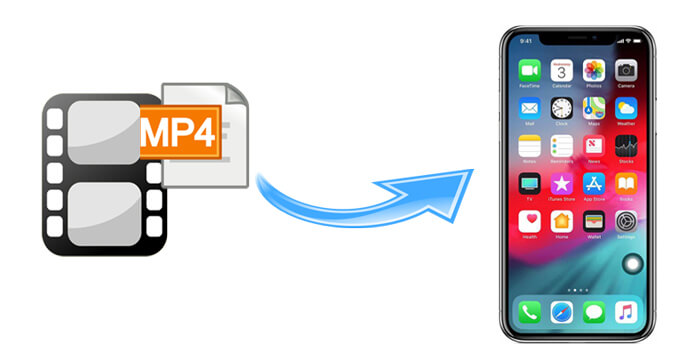
iOS Transfer, iTunes veya iCloud'a ihtiyaç duymadan iPhone, iPad veya iPod'unuzdaki verileri bilgisayarınıza yönetmenizi ve aktarmanızı sağlar. Güvenli ve kullanımı kolay, tek tıklamayla basit bir işlemdir. Hızlı aktarım hızı ve güçlü özellikleriyle, büyük video dosyalarını hiçbir sorun yaşamadan kolayca taşıyabilirsiniz.
iOS Transfer'in öne çıkan özellikleri:
İşte iPhone Media Transfer kullanarak iTunes ve iCloud kullanmadan MP4'ü iPhone'a nasıl göndereceğiniz:
01 iPhone Media Transfer'ı bilgisayarınıza indirip kurun ve iPhone'unuzu bir USB kablosuyla bilgisayara bağlayın. Bu bilgisayara güvenmek için iPhone'unuzda "Güven"e dokunun. Ardından aşağıdaki arayüzü göreceksiniz.

02 Sol panelden "Videolar"a tıklayın ve bilgisayarınızdan MP4 dosyalarını içe aktarmak için üst menüdeki "+" simgesine dokunun. Ardından, MP4 dosyalarını iPhone'unuza yüklemek için ekrandaki talimatları izleyin.

iTunes , MP4 dosyalarını iPhone'a aktarmanın geleneksel bir yoludur. Bilgisayarınızdaki filmleri ve müzikleri MP4 formatında, ağ bağlantısı olmadan iPhone'unuza aktarabilirsiniz. iTunes'un tek dezavantajı, bilgisayardan iPhone'a senkronizasyonun iPhone'daki mevcut verileri silecek olmasıdır. Bu nedenle, önce iPhone'unuzu yedekleyin .
Aşağıdaki adımlar iTunes ile MP4'ü iPhone'a nasıl ekleyeceğinizi göstermektedir:
Adım 1. iPhone'unuzu bir USB kablosuyla bilgisayarınıza bağlayın ve iTunes'u başlatın.
Adım 2. MP4 dosyalarını iTunes Kitaplığı'na ekleyin. Sağ üst köşedeki "Dosyalar" > "Dosyayı Kitaplığa Ekle"ye tıklayın > MP4 dosyalarını seçin > "Aç"a dokunun.

Adım 3. MP4 dosyalarını iPhone ile senkronize edin. "Dosya" seçeneğinin altındaki iPhone simgesine tıklayın > Sol panelden "Filmler"e dokunun > Sağ panelden "Filmleri Senkronize Et" seçeneğini işaretleyin > iPhone'unuza aktarmak istediğiniz filmleri seçin > Senkronizasyona başlamak için aşağıdaki "Senkronize Et" seçeneğine tıklayın.

Not: iTunes Kitaplığı'na aktarılan MP4 dosyaları müzik dosyaları içeriyorsa, sol panelden "Müzik"i seçebilir > "Müziği Senkronize Et" seçeneğini işaretleyebilir ve MP4'ü iPhone'a aktarmak için ekrandaki talimatları takip edebilirsiniz.
iCloud, Apple'ın MP4 dosyalarını iPhone'a kablosuz olarak aktarmanın resmi yoludur. Bu çözüm iki adımdan oluşur: MP4 dosyalarını iCloud'a yükleyin ve MP4'ü iPhone ile senkronize edin. İşleme başlamadan önce, iCloud hesabınızda yeterli depolama alanı olduğundan emin olun. iCloud depolama alanınızı boşaltabilir veya MP4 dosyalarını kaydetmek için yeterli değilse, ek depolama alanı için ödeme yapabilirsiniz.
MP4'ü iCloud aracılığıyla iPhone'a nasıl yükleyeceğiniz aşağıda açıklanmıştır:
Adım 1. Bilgisayarınızda iCloud.com'u ziyaret edin ve iPhone'unuzda kullandığınız Apple Kimliği ile oturum açın.
Adım 2. MP4'ü iCloud'a yükleyin. iCloud Drive alanına girmek için iCloud simgesine tıklayın, ardından bilgisayarınızdaki MP4 dosyalarına göz atmak ve bunları iCloud Drive'a aktarmak için bulut şeklindeki "Yükle" simgesine dokunun.

Adım 3. MP4'ü iPhone'unuza indirin. iPhone'unuzda iCloud Drive uygulamasını çalıştırın ve yüklenen MP4 dosyalarına erişin. MP4 dosyalarına tıklayarak açın ve iPhone'unuza indirmek için alttaki "Paylaş" simgesine basın.
Dropbox, kullanabileceğiniz bir diğer bulut tabanlı depolama hizmetidir. Her kullanıcıya 2 GB ücretsiz depolama alanı sunar. Benzer şekilde, MP4'ü iPhone'unuza aktarmaya başlamadan önce Dropbox'ta yeterli depolama alanı olup olmadığını kontrol etmeniz gerekir.
MP4'ü bilgisayardan iPhone'a nasıl aktarabilirim?
Adım 1. Bilgisayarınızdan Dropbox.com adresini ziyaret edin ve Dropbox hesabınızla oturum açın.
Adım 2. MP4 dosyalarını Dropbox'a yüklemek için "Dosyaları yükle"ye dokunun.

Adım 3. Dropbox'ı iPhone'unuza yükleyin ve çalıştırın. Ardından, aynı Dropbox hesabıyla oturum açın ve MP4 dosyalarını bulup iPhone'unuza indirin.
Son olarak, MP4 dosyalarını bir bilgisayardan iPhone'unuza e-posta yoluyla da gönderebilirsiniz. E-posta sağlayıcınızın eklerin boyutunu sınırlayabileceğini unutmayın; örneğin, Gmail dosya boyutunu 25 MB ile sınırlar.
E-postayı kullanarak MP4 dosyalarını iPhone'a nasıl aktaracağınız aşağıda açıklanmıştır:
Adım 1. E-posta servisinizi arayın ve bilgisayarınızdan e-posta hesabınızla oturum açın.
Adım 2. Arayüzden "Oluştur"a tıklayarak yeni bir e-posta penceresi açın, "Kime" alanına alıcı olarak diğer e-posta hesabınızı girin ve bilgisayarınızdan bu e-postaya MP4 dosyalarını eklemek için "ek simgesine" dokunun. Ardından, bu e-postayı göndermek için "Gönder" düğmesine tıklayın.

Adım 3. E-posta uygulamasını iPhone'unuza yükleyin ve bilgisayarınızda oturum açmak için kullandığınız e-posta hesabıyla oturum açın. Ardından, birkaç dakika önce gönderdiğiniz e-postayı bulun ve ekteki MP4 dosyalarını iPhone'unuza indirin.
MP4 dosyalarını iPhone'a aktarmanın tüm püf noktaları bunlar. Artık bilgisayarınızdan iPhone'a MP4 aktarmanın en az 5 yolunu biliyorsunuz. Bunu başarmanın kolay ve hızlı bir yolunu arıyorsanız, son derece güvenli, kullanımı kolay ve MP4 dosyalarını hızlı bir şekilde yükleyip aktaran iOS Transfer'ı deneyebilirsiniz. iTunes'dan senkronizasyon, iPhone'daki mevcut verileri siler. Diğer üç yol ise çok yavaş, güvensiz veya karmaşıktır.
Bu makaleyi faydalı bulduysanız, daha fazla kişiye yardımcı olmak için paylaşın. Kullanım sırasında zorluk yaşarsanız, aşağıya yorum bırakmaktan çekinmeyin.
İlgili Makaleler:
Videolar iPhone'dan USB Belleğe Bilgisayarla veya Bilgisayarsız Nasıl Aktarılır?
iPhone Videolarını Kalite Kaybı Olmadan MP4'e 7 Yolla Nasıl Dönüştürebilirsiniz?
iPhone'dan Bilgisayara Videolar Nasıl Aktarılır? Kaçırmamanız Gereken 9 Yöntem
iTunes Olmadan Bilgisayardan iPhone'a Videolar Nasıl Aktarılır? (5 Kanıtlanmış Yaklaşım)





